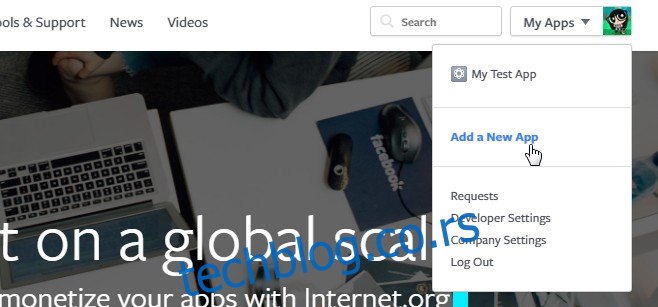Фацебоок-ови Мессенгер ботови за ћаскање су нови начин за интеракцију Фацебоок страница и апликација са корисницима. Уведени су пре само месец дана и од тада су створени многи цхат ботови. Ове ботове за ћаскање је невероватно лако поставити и захтевају врло мало вештина кодирања. Једина ствар коју треба да урадите је да подесите АПИ, нешто што је прилично основно. Ако сте власник малог предузећа и немате довољно средстава и вештина да то урадите, можете да користите Ботсифи. То је веб услуга која вам омогућава да бесплатно поставите цхат бот за своју Фацебоок страницу. Веома је једноставан за коришћење и не захтева апсолутно никакве вештине кодирања. Све што вам треба је тридесет минута и овај пост који ће вас провести кроз процес.
Да бисте креирали Мессенгер бот за ћаскање, прво морате имати Фацебоок страницу и Фацебоок апликацију. Креирање Фацебоок странице је довољно једноставно, али креирање апликације тако да може да ради са Ботсифи-јем ће потрајати мало водича, па ћемо се тиме позабавити овде. Ако већ немате Фацебоок страницу, само напред и прво је направите.
Преглед садржаја
Први део – Креирање Фацебоок апликације
Корак 1: Посетите контролну таблу за програмере и креирајте своју прву апликацију тако што ћете отворити падајући мени испод слике профила.
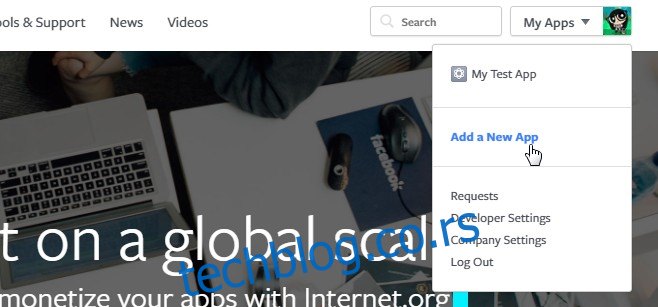
Корак 2: Када се од вас затражи, унесите име апликације, именски простор (мора бити оригиналан), ИД е-поште и категорију за апликацију. Кликните на „Креирај ИД апликације“. Апликација ће бити креирана када кликнете на „Креирај ИД апликације“.

Део 2 – Подешавање ваше Фацебоок апликације
Ово је контролна табла за апликацију коју сте управо креирали. Пошто сте управо креирали апликацију, нећете видети ставке ‘Месинџер’ и ‘Вебхоокс’ наведене у левој колони. Морате их прво додати да бисте креирали бота. Детаљно ћемо објаснити како то учинити.
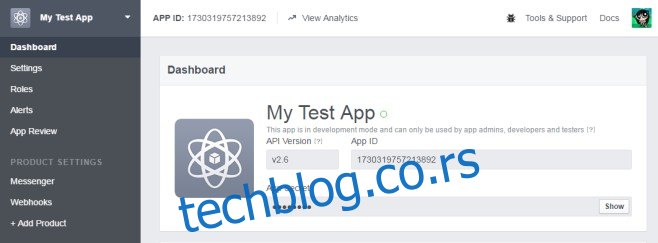
Корак 1: Кликните на „Додај производ“ на левој траци. Бићете одведени на следећу страницу са списком различитих Фацебоок производа које можете интегрисати са својом Фацебоок апликацијом. Прво кликните на дугме „Започните“ поред „Мессенгер“.
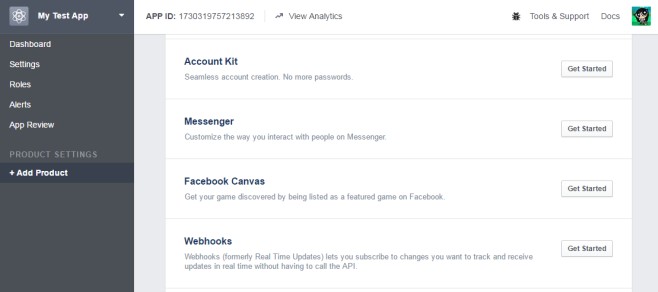
Корак 2: Када додате производ Мессенгер, од вас се тражи да повежете апликацију са страницом. Овде ћете повезати апликацију коју сте управо креирали са страницом за коју претпостављамо да сте креирали пре него што сте направили апликацију. Ако имате неколико страница, можете одабрати било коју од њих да повежете апликацију. Морате сами да поседујете страницу и не смете да будете администратор.
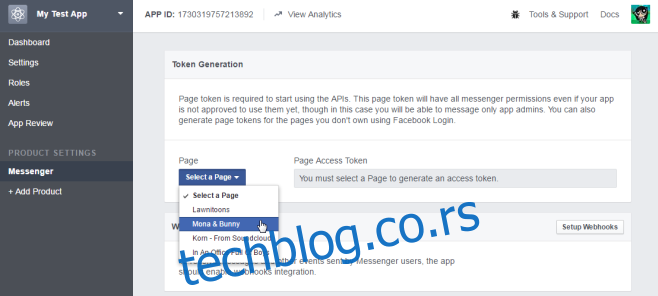
Корак 3: Повезивање странице ће генерисати токен за приступ страници. Требаће вам када подесите бот. Можете га сада копирати у текстуалну датотеку да бисте брже дошли до ње или увек можете да се вратите на контролну таблу своје апликације и кликнете на картицу производа „Месинџер“ да бисте је погледали и копирали када је то потребно. Са повезаном страницом сада можете наставити са повезивањем другог производа тј. Вебхоокс-а. Кликните на дугме ‘Сетуп Вебхоокс’ које видите на истом екрану.
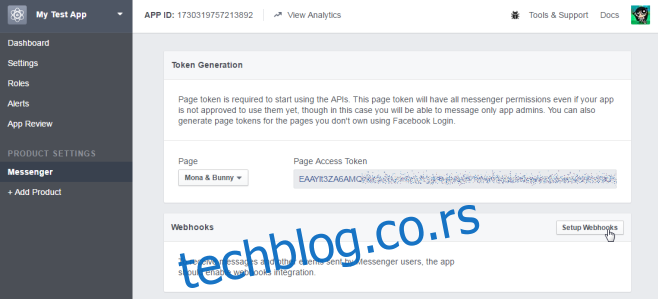
Корак 4: Следећи корак тражи УРЛ за повратни позив. Ово је за сада најдаље. Не затварајте ову картицу. Уместо тога, пређите на Ботсифи и пријавите се за бесплатан налог.
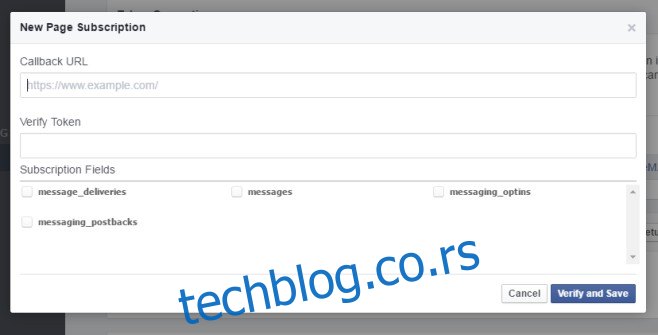
Део 3 – Креирање бота за ћаскање
Корак 1: Под претпоставком да сте се пријавили за Ботсифи и дали му све дозволе које је тражио, видећете контролну таблу. Кликните на „Креирај апликацију“.
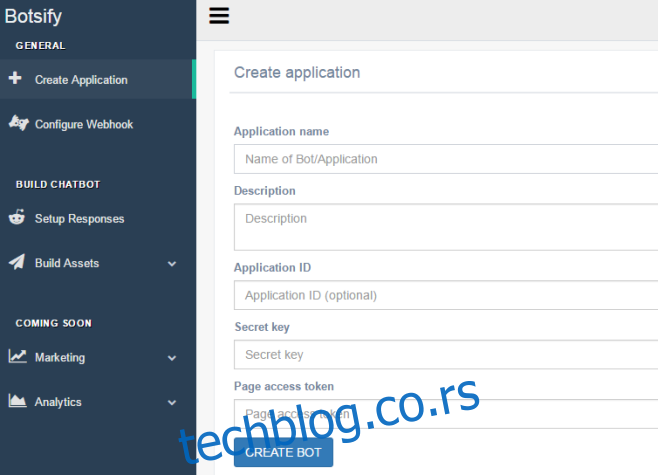
Корак 2: Именујте свог бота, додајте опис ако желите, унесите ИД апликације (ово можете добити са контролне табле своје апликације) и унесите тајни кључ. Тајни кључ је попут лозинке коју ботови користе за аутентификацију са апликацијама и страницама. Може бити шта год желите, на пример, сецрет_кеи_ис_сецрет. Да бисте додали токен за приступ страници, потребно је да се вратите на контролну таблу своје апликације на Фацебоок-у за програмере, кликните на „Поруке“ у левој колони и копирајте токен. Овај токен сте генерисали у 2. делу – кораку 3. Налепите га у поље токена за приступ страници на Ботсифи-у и кликните на „Креирај бота“.
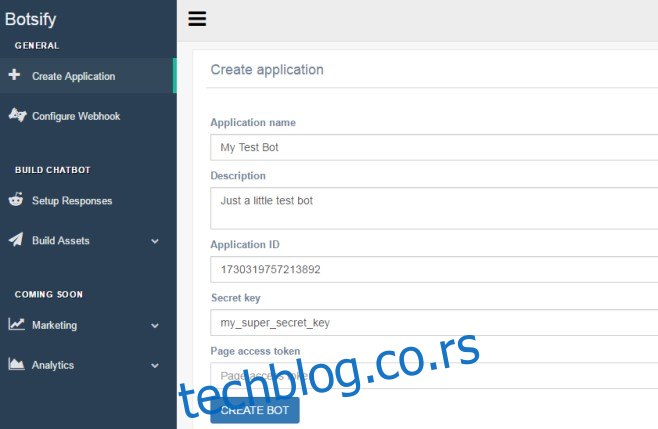
Корак 3: Сада је време да завршите са подешавањем Вебхоокс-а. Аутоматски ћете бити пребачени на картицу „Конфигурисање веб-хукова“ на Ботсифи-у. Ако нисте, кликните сами. Ботсифи ће вам дати УРЛ за повратни позив који вам је био потребан у Делу 2 – Корак 4. Копирајте УРЛ означену испод.
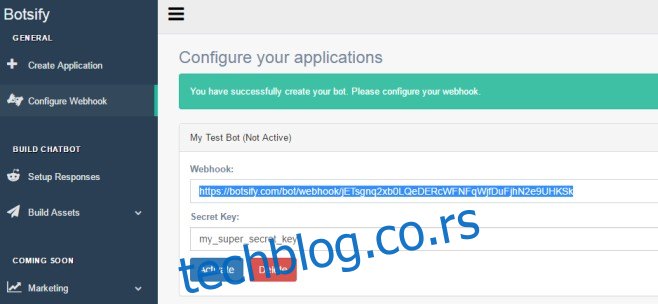
Корак 4: Вратите се на контролну таблу апликације на Фацебоок фор Девелоперс и кликните на Вебхоокс да бисте их конфигурисали. Претпостављамо да имате отворену картицу према упутствима у претходним корацима, али ако то не учините, једноставно идите на контролну таблу апликације, кликните на Мессенгер, а испод токена за приступ страници видећете опцију „Подешавање веб-хукова“. Кликните на њега и појавиће се следећи оквир. Овде налепите УРЛ повратног позива. Унесите тајни кључ који сте подесили у кораку 2 у поље Верифи Токен. Означите све четири опције, а затим кликните на „Верификуј и сачувај“
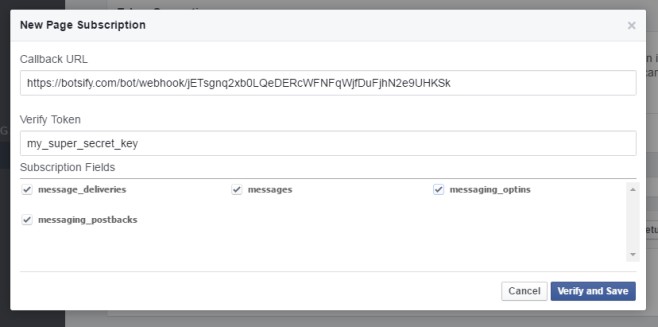
Корак 5: Уживајте у успеху на минут, а затим се вратите на Ботсифи. Овде смо стали да конфигуришемо Вебхоокове. Када су Вебхоокс сада конфигурисани, кликните на „Активирај“. Ваш бот ће бити креиран.
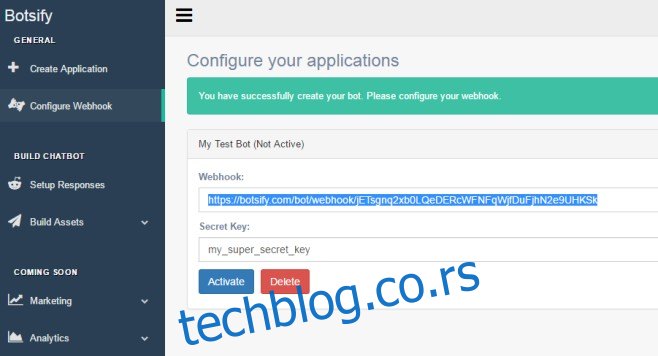
Део 4 – Конфигуришите бот за ћаскање
Корак 1: Сада када сте креирали бот за ћаскање, време је да га научите како да прича. Кликните на Цонфигуре Бот или „Сетуп Респонсес“ у левој колони.
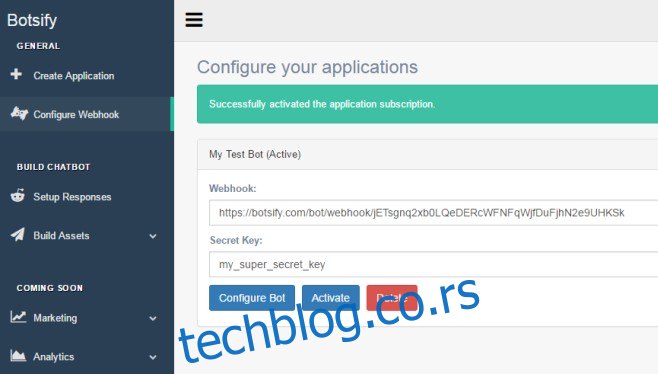
Корак 2: Постоји неколико типова одговора које можете подесити. Први ће бити основни одговор који ће видети свако ко први ангажује бота који сте направили. Друга два типа вам омогућавају да правите шаблоне и дугмад. Ове опције вам омогућавају да корисницима шаљете слике и везе као одговор на команду. За овај водич, бавимо се једноставним цхат бот-ом где ће корисник послати текстуалну поруку, а бот ће одговорити текстуалном поруком. Кликните на „Подеси напредне одговоре“.
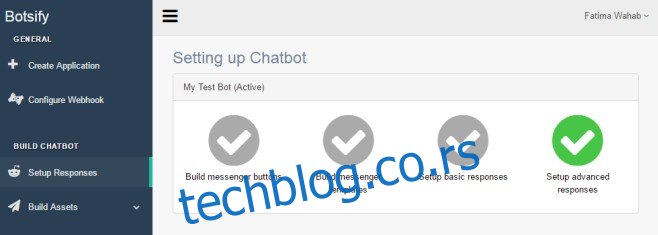
Корак 3: Интерфејс који сада видите ће вам омогућити да унесете команду и ботов одговор на њу. Изаберите свог бота са леве стране. У нашем случају бот се зове Мој тестни бот, тако да смо то изабрали и унели поруку коју ће корисник вероватно послати боту. Порука је била ‘Здраво’, унета је у поље за унос текста и послата. Затим изаберите своје корисничко име на истом интерфејсу. Испод њега ће писати „Порука као бот“. Са одабраним корисничким именом, унесите одговор који желите да ваш цхат бот да када неко пошаље поруку „Здраво“ и притисните пошаљи.
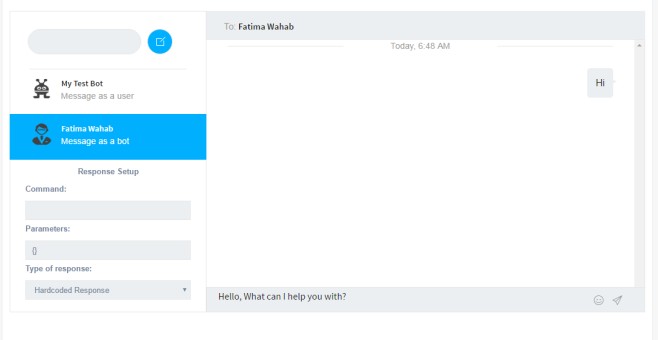
Корак 4: Потврдите поруку и поставили сте први одговор за свог бота.
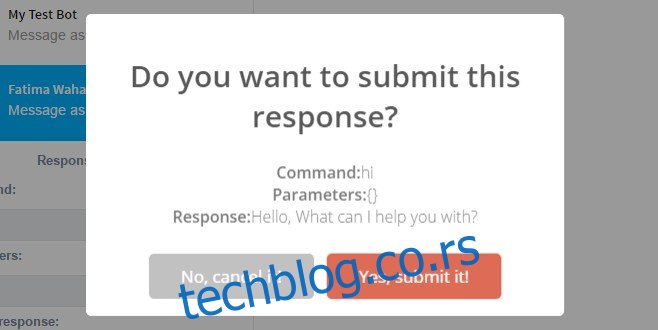
Корак 5: Можете га тестирати. Сама порука коју видите испод, она коју смо истакли, појавиће се само вама када први пут конфигуришете бот. Корисници то никада неће видети. Чет бот одговара како је конфигурисан.
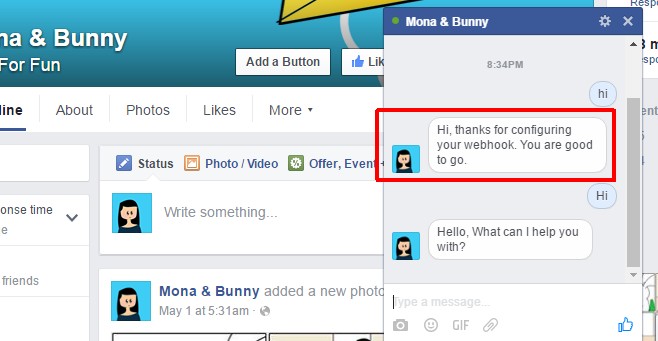
Само напред и истражите друге одговоре које можете да конфигуришете. Неће вам требати никакве вештине кодирања да бисте подесили било који други одговор. Ботсифи има користан водич који ће вас упутити да конфигуришете друге врсте одговора. Услуга вам такође може помоћи да конфигуришете одговоре ако не желите да их сами урадите, иако је то вероватно премиум услуга.